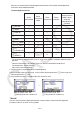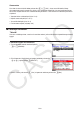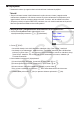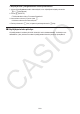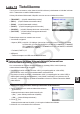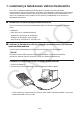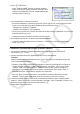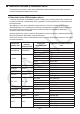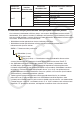User Manual
13-2
4. Kytke vastaanottava laskin lähettävään laskimeen.
5. Kun lähettävä laskin aloittaa tiedonsiirron, vastaanottava laskin käynnistyy automaattisesti
ja ottaa tiedot vastaan.
k Näkymänkaappauksen Capture Set Mode -asetukset
Voit valita, tallennetaanko näkymä g3p- vai bmp-tiedostomuodossa, kun suoritetaan toiminto
!h(CAPTURE).
Tiedonsiirtovalikossa on seuraavat vaihtoehdot.
6(CAPTURE) 1(Memory) ... Tallentaa näkymän g3p-tiedostomuodossa.
6(CAPTURE) 2(BMP) ... Tallentaa näkymän bmp-tiedostomuodossa.
Lisätietoa näkymänkaappauksesta on osiossa ”Näytönkaappauksen käyttäminen” (sivu 1-39).
k Tiedonsiirtomoodin valintaruutu Select Connection Mode
Kun USB-kaapeli kytketään laskimeen, näkyviin tulee ”Select Connection Mode” -valintaruutu
tiedonsiirtomoodin valintaa varten. Valittava vaihtoehto riippuu laskimeen kytketystä laitteesta.
• 1(USB Flash) ... Moodi, jossa laskin kytketään
tietokoneeseen tiedonsiirtoa varten.
Katso kohta ”Laskimen ja tietokoneen
välisen yhteyden muodostaminen” (sivu
13-3).
• 2(ScreenRecv) ... Moodi, jossa käytetään Windows
Vistan
®
tai uudemman Windows-
käyttöjärjestelmän Screen Receiver -ohjelmaa, joka näyttää laskimen
näkymän tietokoneen näytöllä. Lisätietoa on erillisessä Screen Receiver
-ohjelman käyttöohjeessa.
Odota, kunnes laskimen näkymä ilmestyy Screen Receiverin ikkunaan,
ennen kuin suoritat toimintoja laskimella.
• 3(ScreenR(XP)) ... Moodi, jossa käytetään Windows
®
XP:n Screen Receiver -ohjelmaa,
joka näyttää laskimen näkymän tietokoneen näytöllä.
• 4(Projector) ... Moodi, jossa laskin yhdistetään projektoriin laskimen näkymän
heijastamista varten. Katso osio ”Laskimen yhdistäminen projektoriin” (sivu
13-14).
Tärkeää!
”Select Connection Mode” -valintaruutu ei avaudu, jos kytket USB-kaapelin laskimeen, kun
tilapalkissa on
-kuvake tai näytöllä vilkkuu kuvaaja, Geometry -moodin kuvio tai muu kuvio.
Odota, kunnes -kuvake katoaa tai suorita kuvaajan tai kuvion vilkkumisen lopettamiseen
vaadittava toiminto ja yritä USB-kaapelin kytkemistä uudelleen sen jälkeen.